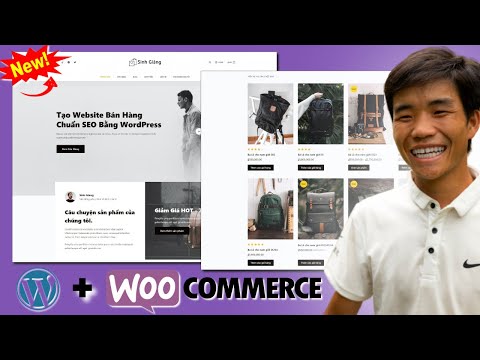İstər kompüterdə işləsin, istərsə də evdə istifadə edin, mətni və faylları kəsib yapışdırmaq qabiliyyəti vaxta qənaət edən dəyərli bir texnikadır. "Kəs və yapışdır" ifadələri, yazılı bir səhifədəki paraqrafları qayçı ilə kəsərək başqa bir səhifəyə yapışdırmaqla artıq köhnəlmiş əlyazma redaktəsi təcrübəsindən irəli gəlir. Rəqəmsal versiya eyni şəkildə işləyir, ancaq əllərinizi yormaz. Ən populyar üsullardan istifadə edərək kəsmək və yapışdırmaq üçün bu təlimatı izləyin.
Addımlar
4 -dən 1 -ci hissə: Kəsmək istədiyinizi seçmək

Addım 1. Mətni vurğulayın
Mətn kəsilmiş və yapışdırılan ən çox yayılmış obyektlərdən biridir və sənədlərin redaktəsi və digər söz emal vəzifələri üçün vacibdir. Mətnin müəyyən hissələrini seçmək üçün vurub sürükləyə bilərsiniz və ya sənəd və ya səhifədəki bütün mətni seçmək üçün Ctrl+A (PC) və ya m Cmd+A (Mac) düymələrinə basın.
Yalnız redaktə edə biləcəyiniz sənədlərdən mətni kəsə bilərsiniz. Bu, veb səhifələrdən və ya PDF sənədlərindən kəsə bilməyəcəyiniz deməkdir, çünki mətni orijinaldan silə bilməzsiniz

Addım 2. Kompüterinizdəki faylları seçin
Hərəkət etmək üçün kompüterinizdəki bir faylı kəsmək istəyirsinizsə, onu seçmək üçün üzərinə vurun. Hamısını seçmək üçün bir çox faylın ətrafında bir seçim qutusunu vurub sürükləyə bilərsiniz.
- Ctrl (⌘ Cmd) düyməsini basıb bir -birinin yanında olmayan birdən çox faylı seçmək üçün fərdi faylları vurun.
- Bir sıra faylları seçmək üçün birincisini vurun, sonra ift Shift düyməsini basıb sonuncunu basın. Aradakı bütün fayllar seçiləcək.
- Faylları CD/DVD və ya qorunan sürücü kimi yalnız oxunan yerdən kəsə bilməzsiniz.
4 -cü hissə 2: Klaviatura qısa yollarından istifadə

Addım 1. "Kəs" klaviatura qısa yolunu basın
Yeni bir yerə yapışdırdığınızda orijinal fayl və ya mətn silinəcəkdir. Bir anda yalnız bir seçim kəsə bilərsiniz; yapışdırmadan əvvəl başqa bir şeyi kopyalasanız, birinci nüsxənin üzərinə yazar. Hər bir əməliyyat sistemi üçün "kəs" qısa yolu:
- Windows və Linux: Ctrl+X
- Mac OS X: ⌘ Command+X

Addım 2. Yapışdırmaq istədiyiniz yerə gedin
Mətni yapışdırırsınızsa, kursoru yapışdırmaq istədiyiniz yerə qoyun. Faylları yapışdırırsınızsa, yapışdırmaq istədiyiniz yeri açın. Yapışdırdığınız pəncərənin diqqət mərkəzində olduğundan əmin olun.

Addım 3. "Yapışdır" klaviatura qısa yolunu basın
Bu, əvvəllər kəsdiyiniz hər şeyi aktiv olduğunuz yerə yapışdıracaq. Kəsilmiş materialı bir neçə dəfə yapışdıra bilərsiniz. Hər bir əməliyyat sistemi üçün "Yapışdır" qısa yolu:
- Windows və Linux: Ctrl+V
- Mac OS X: ⌘ Command+V
4-cü hissənin 3-ü: Sağ tıklama

Addım 1. Seçdiyiniz bir şeyi sağ basın
Mac OS X ilə bir düyməli siçan istifadə edirsinizsə, Control düyməsini basın və sağ düyməni basaraq menyunu açın. Seçdiyiniz birdən çox fayl varsa, onlardan birini sağ vurun. Seçdiyiniz böyük bir mətn varsa, vurgulanan mətnin hər hansı bir hissəsinə sağ vurun.

Addım 2. Menyudan Cut seçin
Bu, seçdiyiniz hər şeyi kəsəcək və yapışdırdığınız zaman orijinal sənədlər silinəcəkdir. Mətni kəsdiyiniz zaman orijinal mətn dərhal silinir.

Addım 3. Yapışdırmaq istədiyiniz yerə sağ vurun
Mətni yapışdırırsınızsa, kursoru yapışdırmaq istədiyiniz yerə qoyun. Faylları yapışdırırsınızsa, yapışdırmaq istədiyiniz yeri açın.

Addım 4. Menyudan Yapışdır seçin
Bu, əvvəllər kəsdiyiniz hər şeyi sağ tıkladığınızda kursorunuzun yerinə yapışdıracaq. Kəsilmiş materialı bir neçə dəfə yapışdıra bilərsiniz.
4 -cü hissə 4: Menyu Seçimlərindən istifadə

Addım 1. Redaktə menyusuna basın
Bu, bütün proqramlarda olmaya bilər və ya fərqli menyularda tapıla bilər. Misal üçün
- Google Chrome -da. Özelleştir düyməsini (üç üfüqi çubuğu) vurmalı və sonra Düzenle bölməsini seçməlisiniz.
- Microsoft Word 2007 və daha sonra, kəsmə funksiyası Ev sekmesinde tapılır. Panoya bölməsindəki Qayçı simgesini axtararaq tapa bilərsiniz.

Addım 2. Kəsmə seçin
Seçilmiş maddələr və ya mətn kəsiləcək və yapışdırdığınız zaman orijinal silinəcəkdir. Mətni kəsdiyiniz zaman orijinal mətn dərhal silinir.

Addım 3. Yapışdırmaq istədiyiniz yerə gedin
Mətni yapışdırırsınızsa, kursoru yapışdırmaq istədiyiniz yerə qoyun. Faylları yapışdırırsınızsa, yapışdırmaq istədiyiniz yeri açın. Yapışdırdığınız pəncərənin diqqət mərkəzində olduğundan əmin olun.

Addım 4. Yapışdırdığınız pəncərədə Düzen menüsünü basın
Menyudan Yapışdır seçin. Maddələr və ya mətn imlecinizin yerləşdiyi yerə və ya pəncərənin altına yapışdırılacaq.